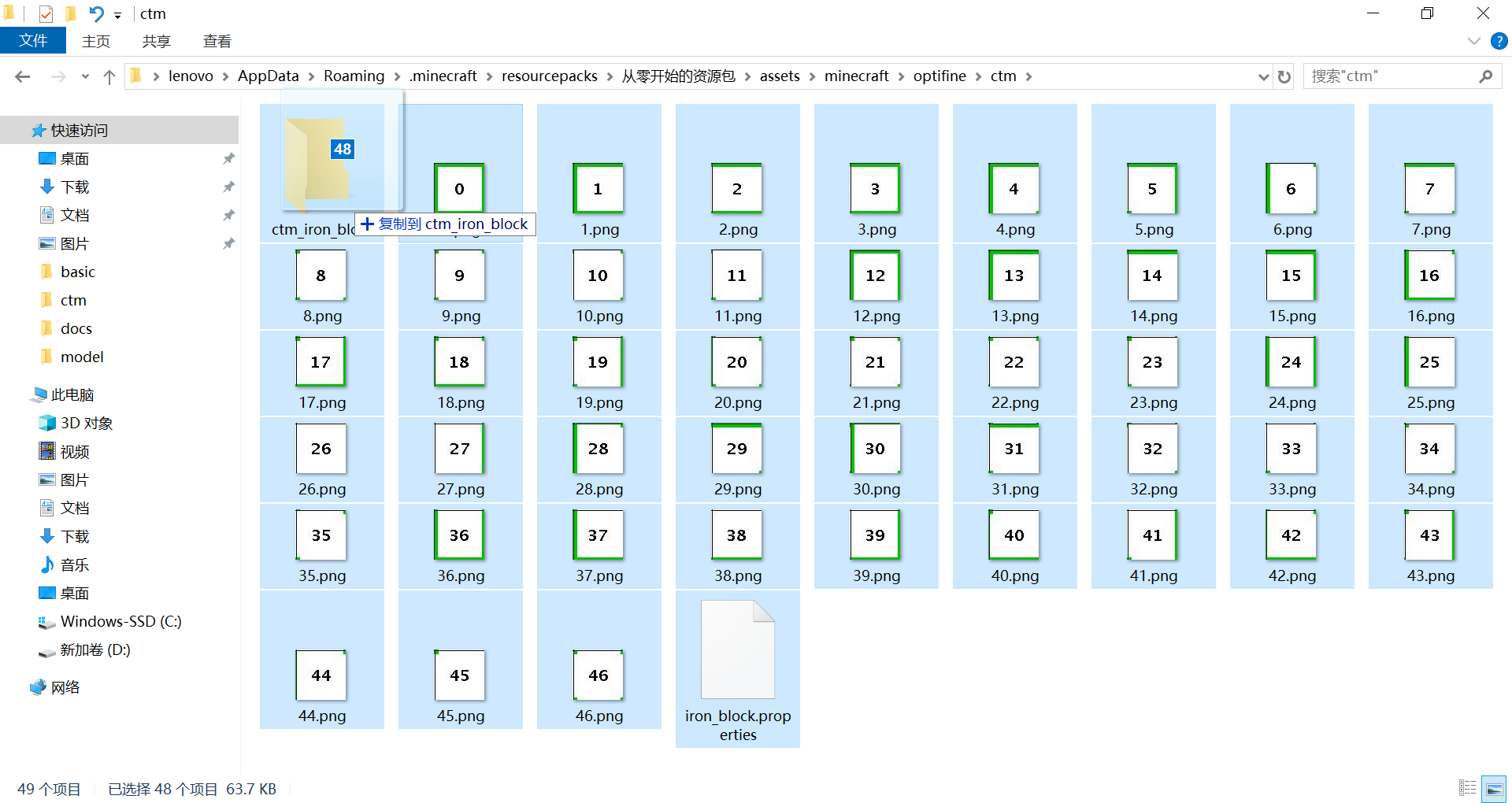# CTM方法
CTM方法作为最基本的连接纹理方法,常见于玻璃,通常情况下,OptiFine会内置玻璃的CTM纹理(但常常会不显示)。
注意
CTM方法是最原始的连接纹理方法,以至于它和连接纹理同名,但二者是包含关系。
CTM方法看上去是这样的:
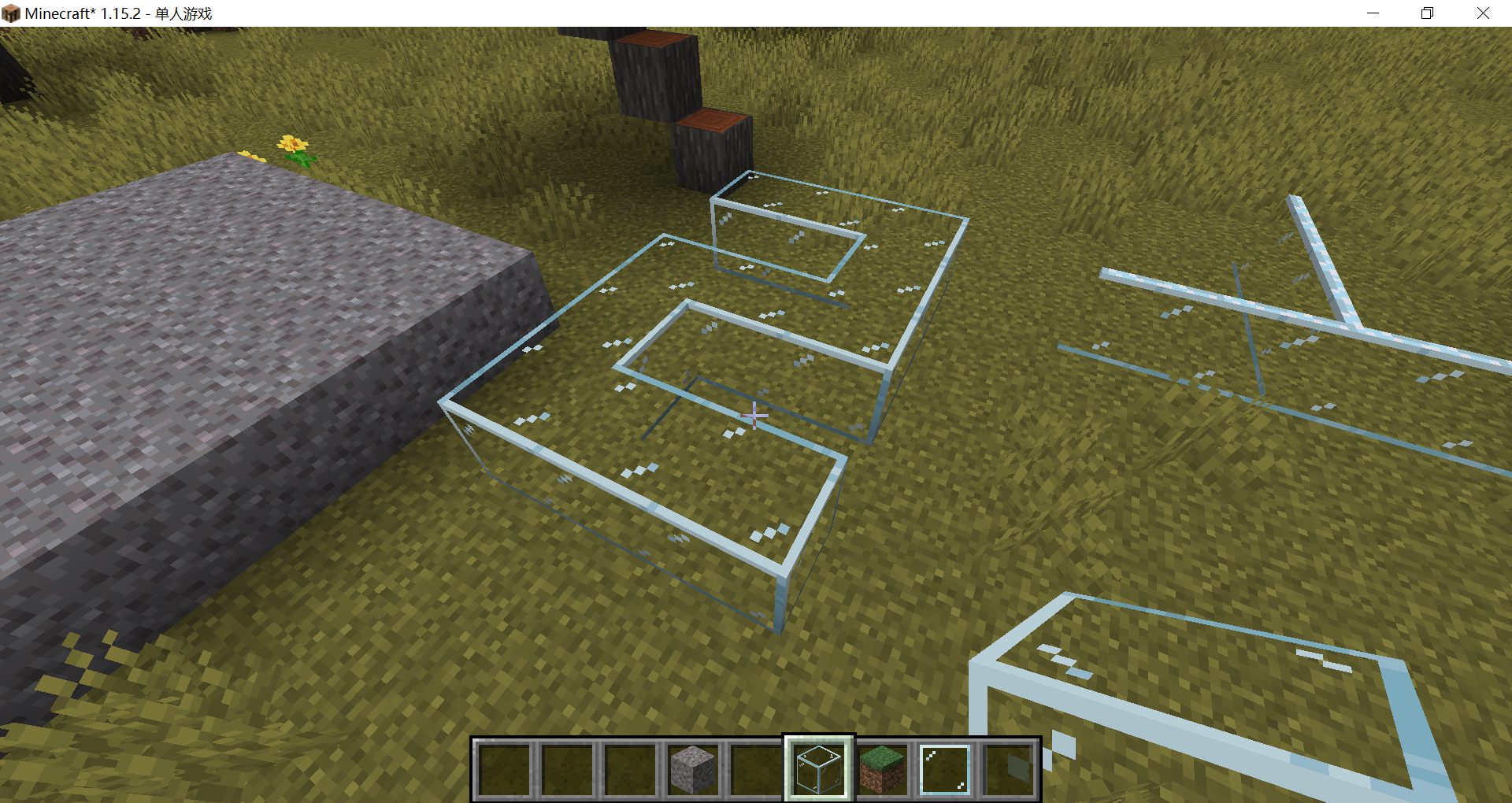
在上面这张图片中,玻璃之间的接缝被完全抹除,只剩下作为整体的边框,这就是CTM的设计初衷,虽然现在许多创作者用CTM做出了完全不一样的东西,其实都是对这种方法的创新。
# CTM的实现
CTM方法本质上就是穷举,它根据纹理的位置,将所有可能的图样都穷举出来,总共有47种之多。
这导致CTM的绘制非常繁琐,为了简化操作,OptiFine还提供了一种简化CTM方法,只需要5张纹理,将会在之后介绍。
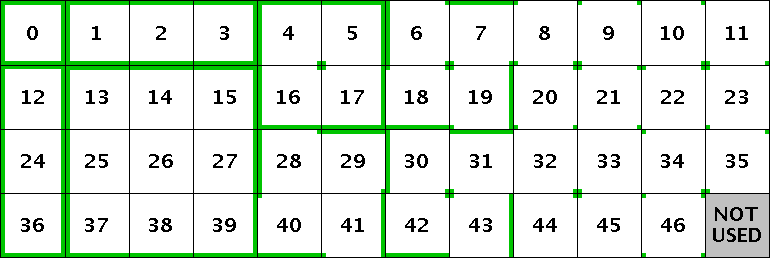
方便起见,我们不妨就用OptiFine作者提供的模板制作一个CTM纹理,并用于铁块。
先把这张图分割开:
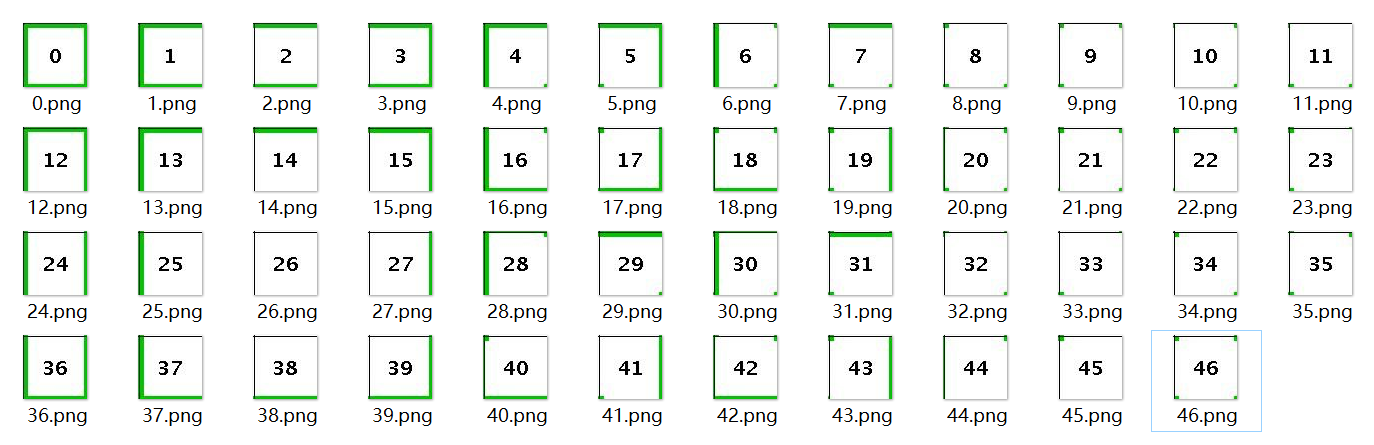
现在让我们回到资源包文件夹,在assets文件夹下新建一个叫做optifine的文件夹,然后在optifine文件夹内新建名为ctm的文件夹,将图片拖进去。
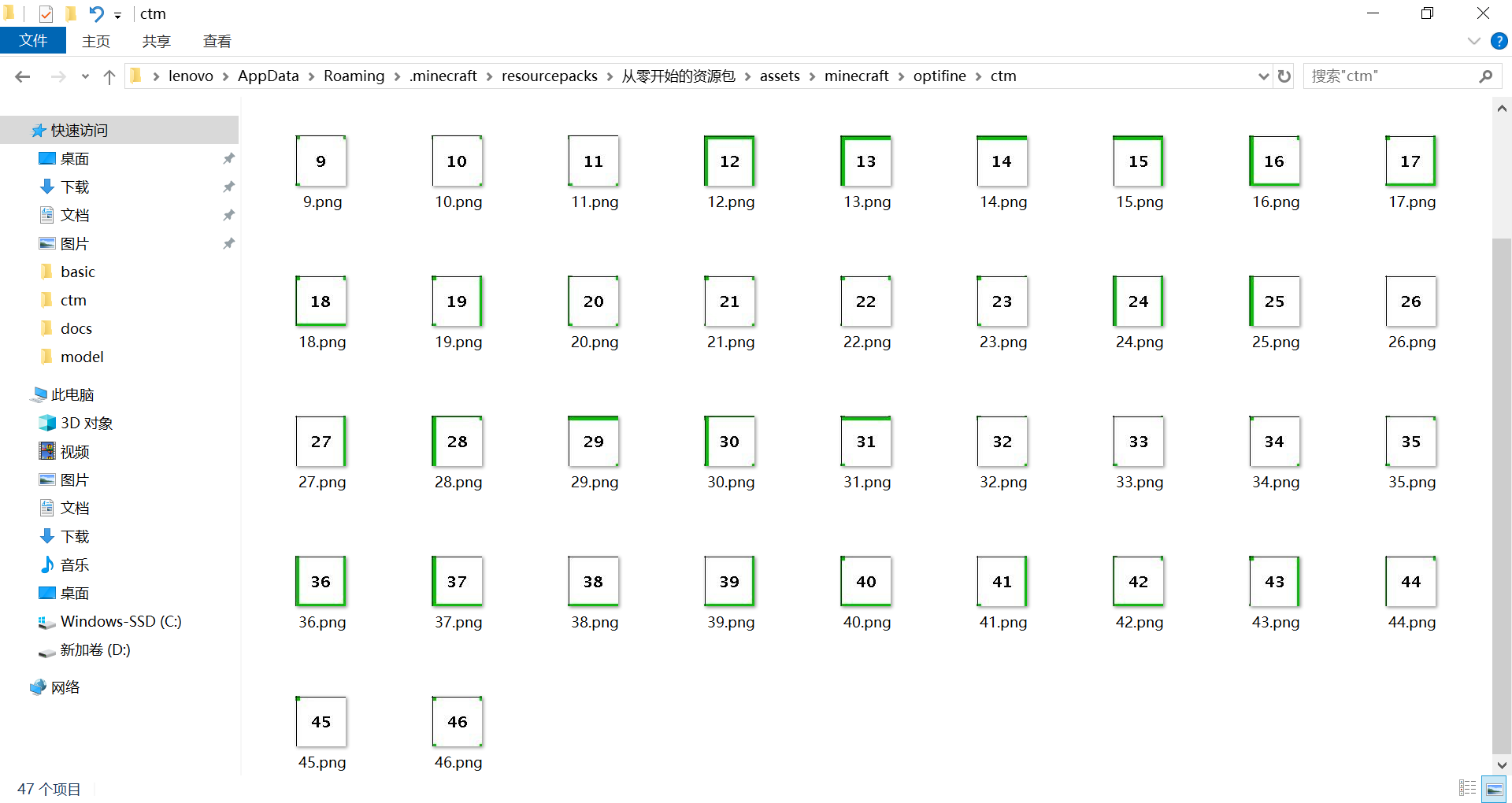
注意
在1.13以前的版本,ctm文件夹是放在名为mcpatcher的文件夹内的,路径为assets/minecraft/mcpatcher/ctm,1.13版本后,所有原先放在mcpatcher文件夹下的内容都转移至optifine文件夹下了。
在此处新建一个文本文件,命名为iron_block.properties(这样命名是为了方便识别,你可以在符合规定的前提下任意取一个名字,当然后缀名必须是properties),打开文件,输入以下代码:
method=ctm
tiles=0-46
matchBlocks=minecraft:iron_block

保存,进入游戏加载资源包,放出铁块:
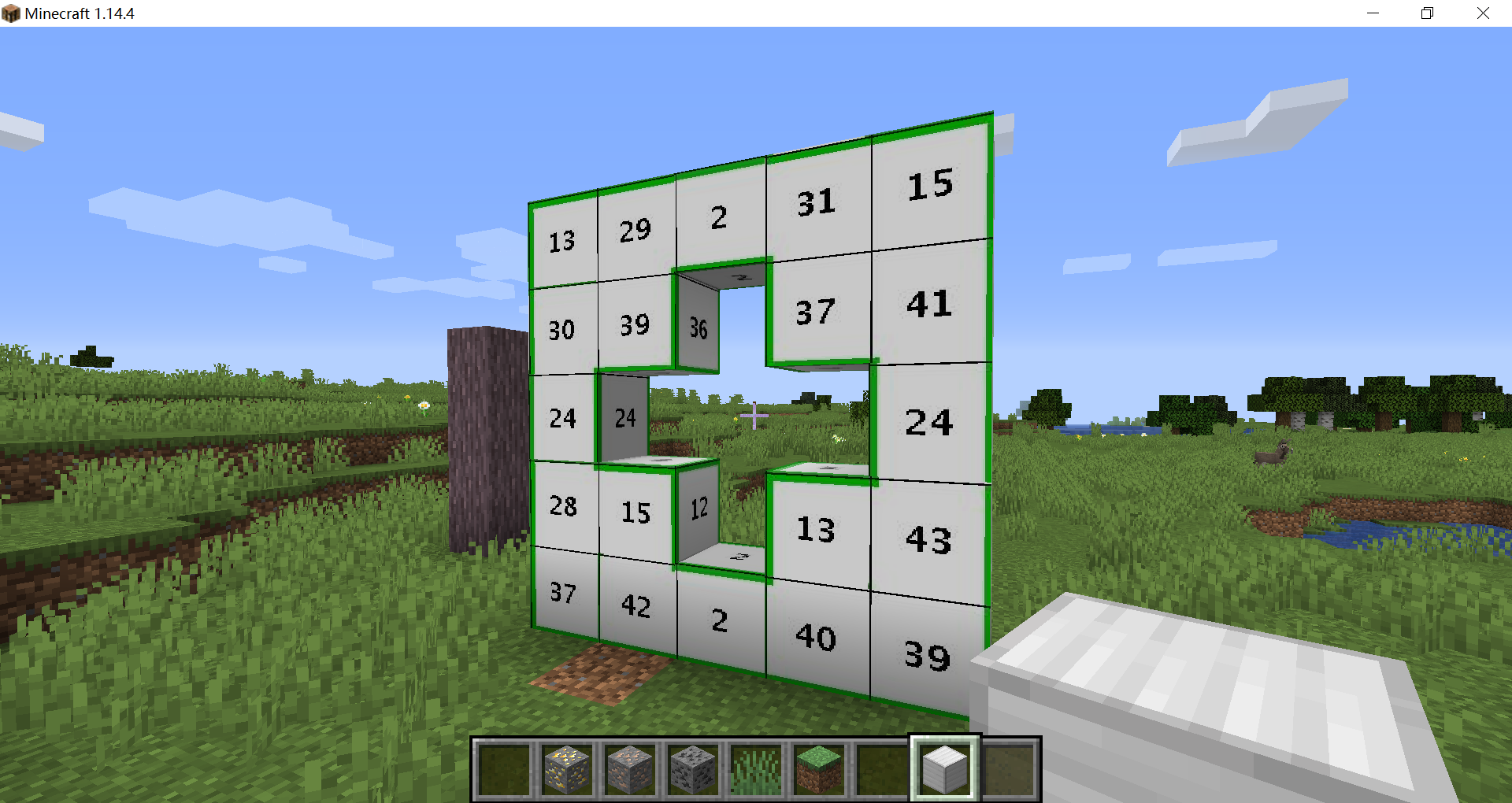
非常完美!通过这个例子,我们可以轻易看出CTM的每张纹理会出现在什么位置。
简单解释一下刚才写的properties文件 (opens new window),到目前为止还是第一次出现这种格式的文件,要制作OptiFine资源包,我们必须得和它打交道了。
# 这是一行注释
# properties文件就是由下面这样的 key=value 格式组成的,每一行都是一个键值对
# method表示我们使用的连接纹理方法,这里我们使用ctm方法,所以填ctm
method=ctm
# tiles表示我们要使用哪些图片,0-46是一种简写,它表示从0.png到46.png这47张纹理
tiles=0-46
# matchBlocks表示我们要让什么方块使用这些纹理,填写的是铁块的方块id
matchBlocks=minecraft:iron_block
举一反三,相信你已经可以根据文档填写更多的属性(properties)了。
良好的习惯
ctm纹理和相应的属性文件可以放在ctm文件夹的任意一级子文件夹下,所以分门别类进行整理是一个良好的习惯。